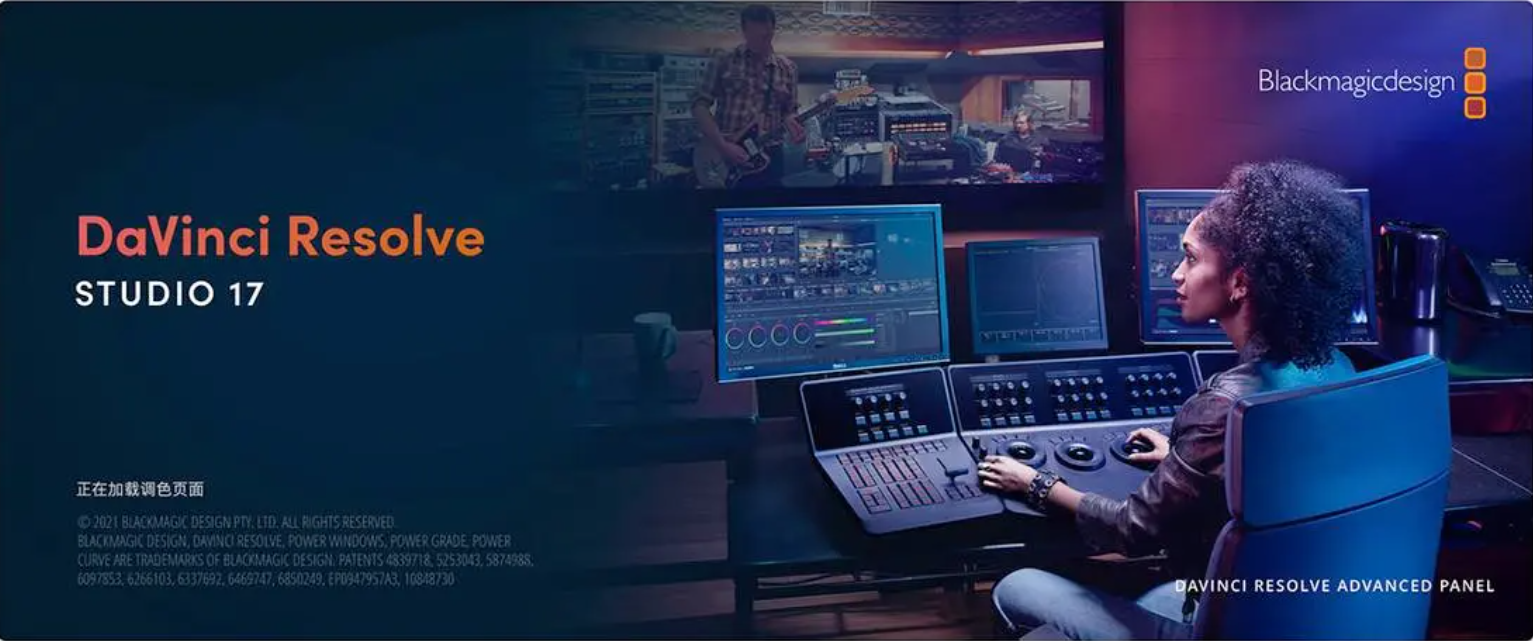- 静态效果
- 缩放、位置、旋转
- 动态效果
- 关键帧
- 线性变化
- 非线性变化
- 批处理
- 主:不同大小视频的批处理
- 动态缩放
- 插件
- 红巨星宇宙
- FilmConvert
1. 添加静态效果
在剪辑面板添加效果,只需要点击特效库,然后选择需要的效果,然后拖到对应的片段上面就可以了。转场其实也是在同一个面板,只是你需要拖到两段素材之间才能够生效。添加以后还可以在时间线上面拖动这个转场来改变它整个效果的时间等等,这个和绝大多数剪辑软件都是一样的。
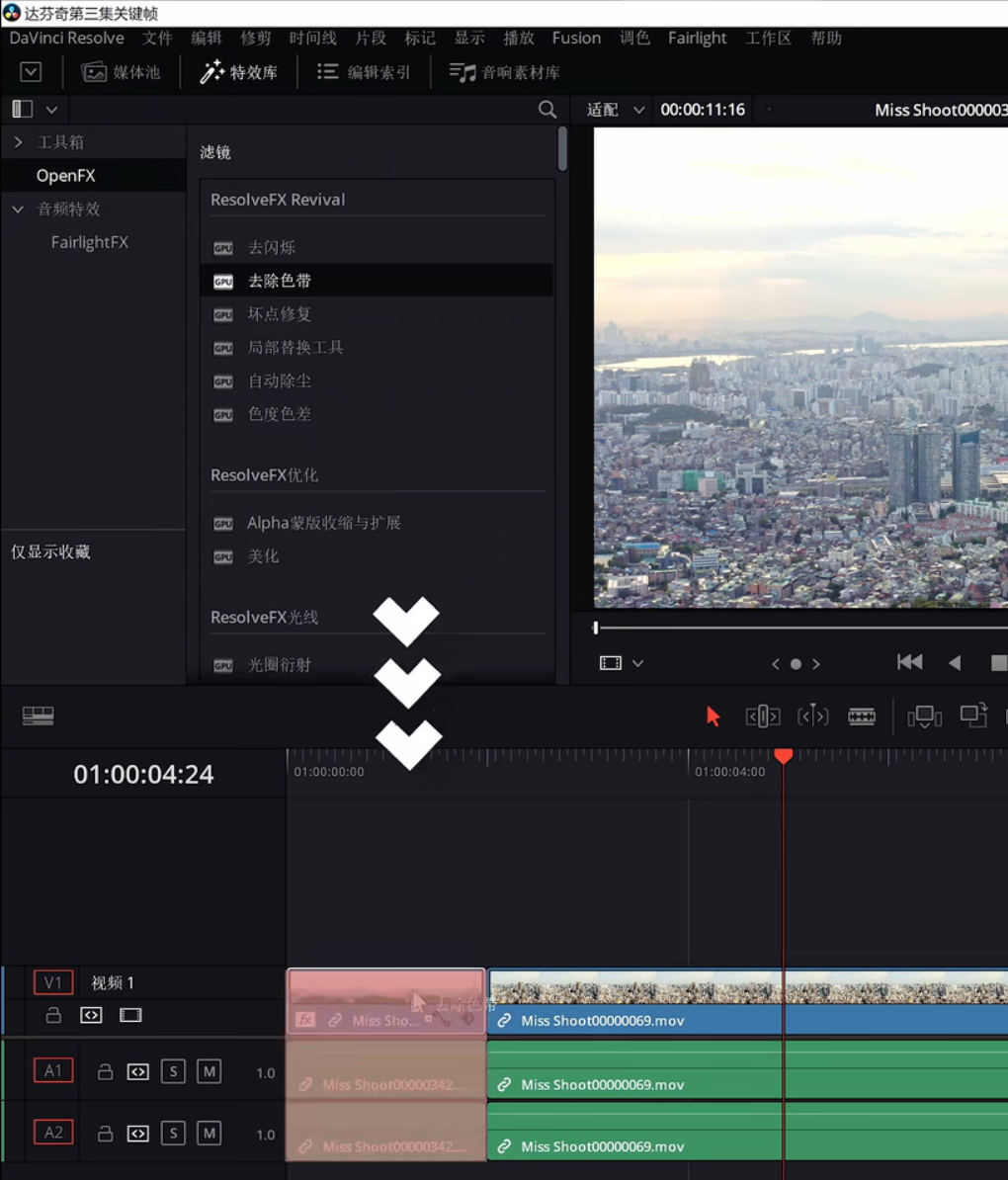
那添加完成以后,只需要点击转场本身,就可以看到检查器这边会有一个单独的控制界面,那在这里你可以更改转场时长,它的方向等等
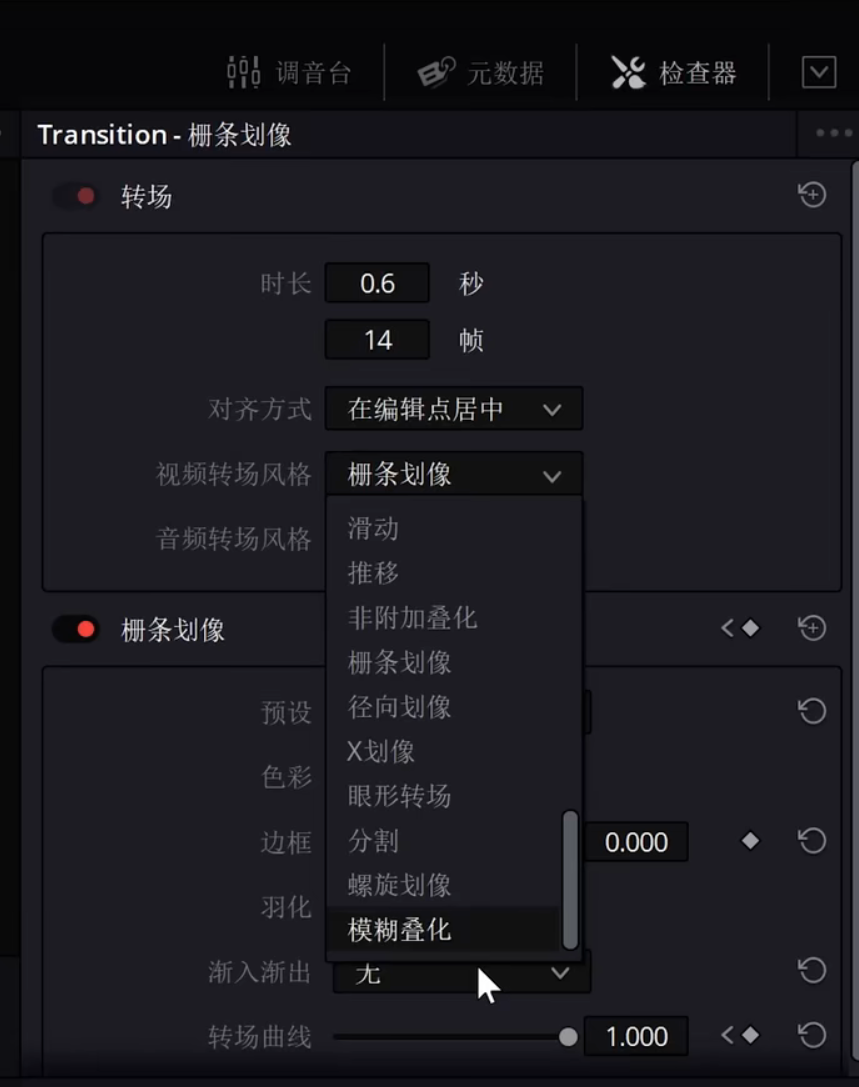
而当你点击片段检查器,会变成这个针对片段的控制,那在这个页面你可以控制这个片段的缩放,它的位置,它的旋转等等。
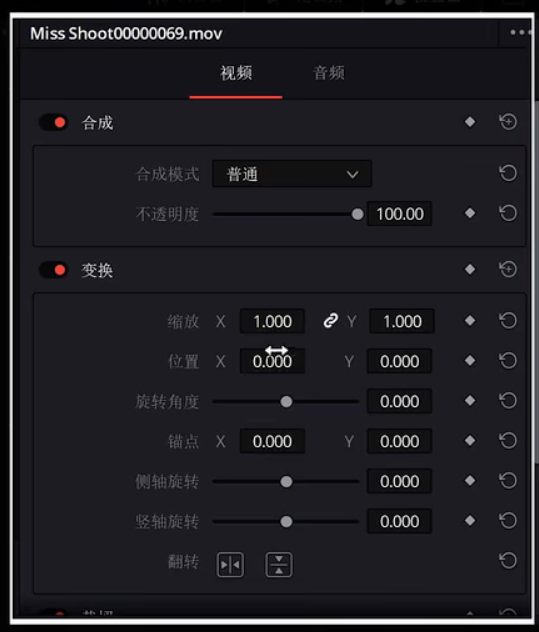
精细操作:按住alt键,然后再拖动,这样变化速度就会慢很多。
2. 添加动态效果
2.1关键帧
当我们想要做一个动态效果的时候,那其实又要涉及到时间的维度,那举个例子,比如说我们画面在缓慢的放大,或者是一个快速的旋转,那这些效果我们都需要用到关键帧,就相当于是告诉电脑在这段时间内这个数值要从多少变成多少
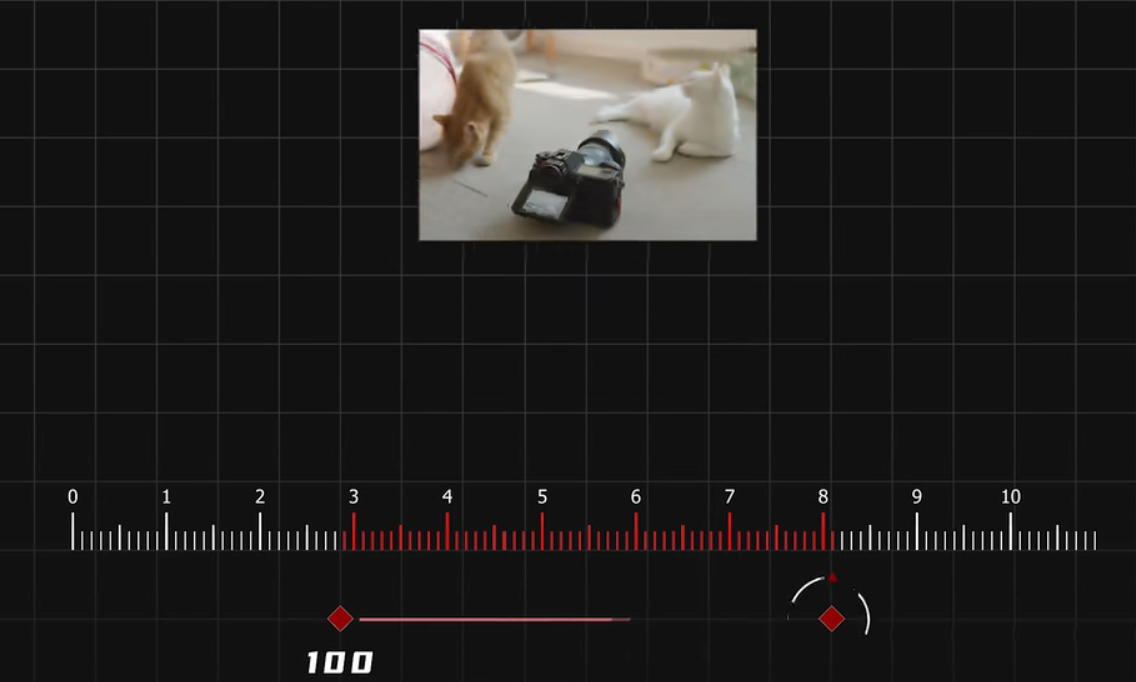
所以说想要添加关键帧的话,你就会看到每一个参数边上都有一个小的菱形,那点击一下你就添加了。
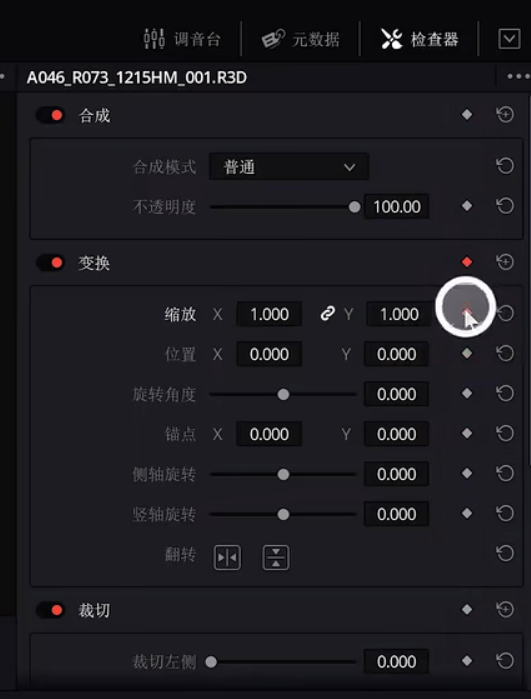
然后你可以在时间线上面拖动播放头到另外一个你想要的时间点,然后改变对应的参数,达芬奇就会自动帮你打上第二个关键帧,那这个时候你在回放你就能够看到你刚才做的这个动画。
默认关键帧是线性变化的,可以通过曲线控制变成非线性变化:
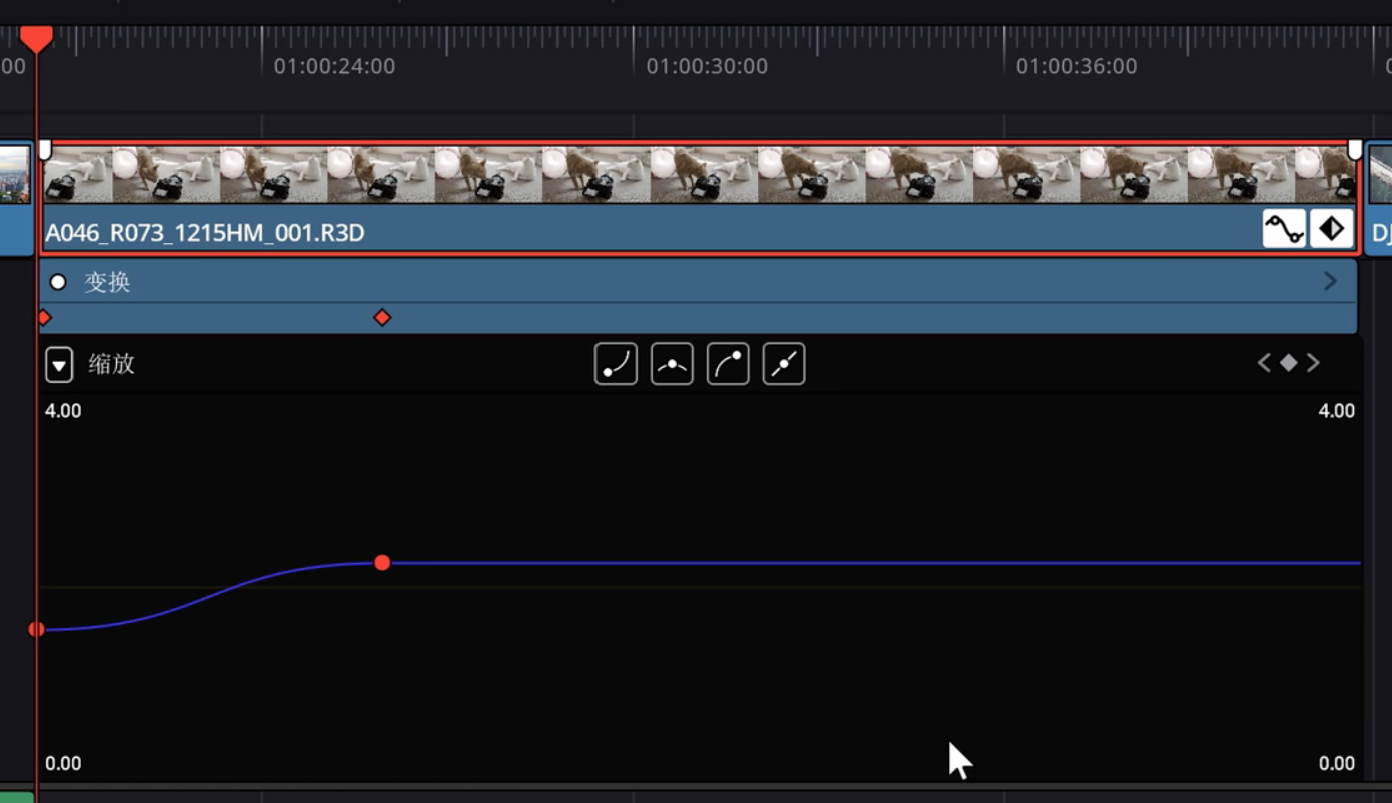
2.2 批处理
很多时候需要把一个变化应用到很多片段上面,那不可能手动去一个个调整,这时就会需要用到批处理。非常简单,你只需要按下CTRL加C,复制当前的片段,然后选中想要粘贴的片段,右键打开菜单,选择粘贴属性,或者是按下alt加V,你就会激活一个特殊的复制界面,那在这里可以选择你要复制过去的参数,只需要打勾就可以了,然后点击OK,就一次性把所有的效果都复制到多个片段上面。
那当然还有一种批处理的情况,时间线上面放了各种不同比例的素材,有的2 : 1,有的是6 : 9,有的3 : 4,这样画面的黑边会不停的动,不可能去一个一个调整,又不可能去一次性复制所有的参数,因为每一个东西的放大比例都是不同的。所以现在要讲的批处理适合处理素材的缩放问题,只需要点击文件项目设置,然后选择图像缩放调整,那在这里你可以看到输入缩放这个调整界面,你只要点开选择适合你的缩放模式。那假如说所有的素材全屏没有任何黑边的话,你就可以点击调整到全帧,并裁切超出部分,这样你点击确定以后,就相当于一下子把所有的素材都进行了一个缩放和裁切,就统一了比例。
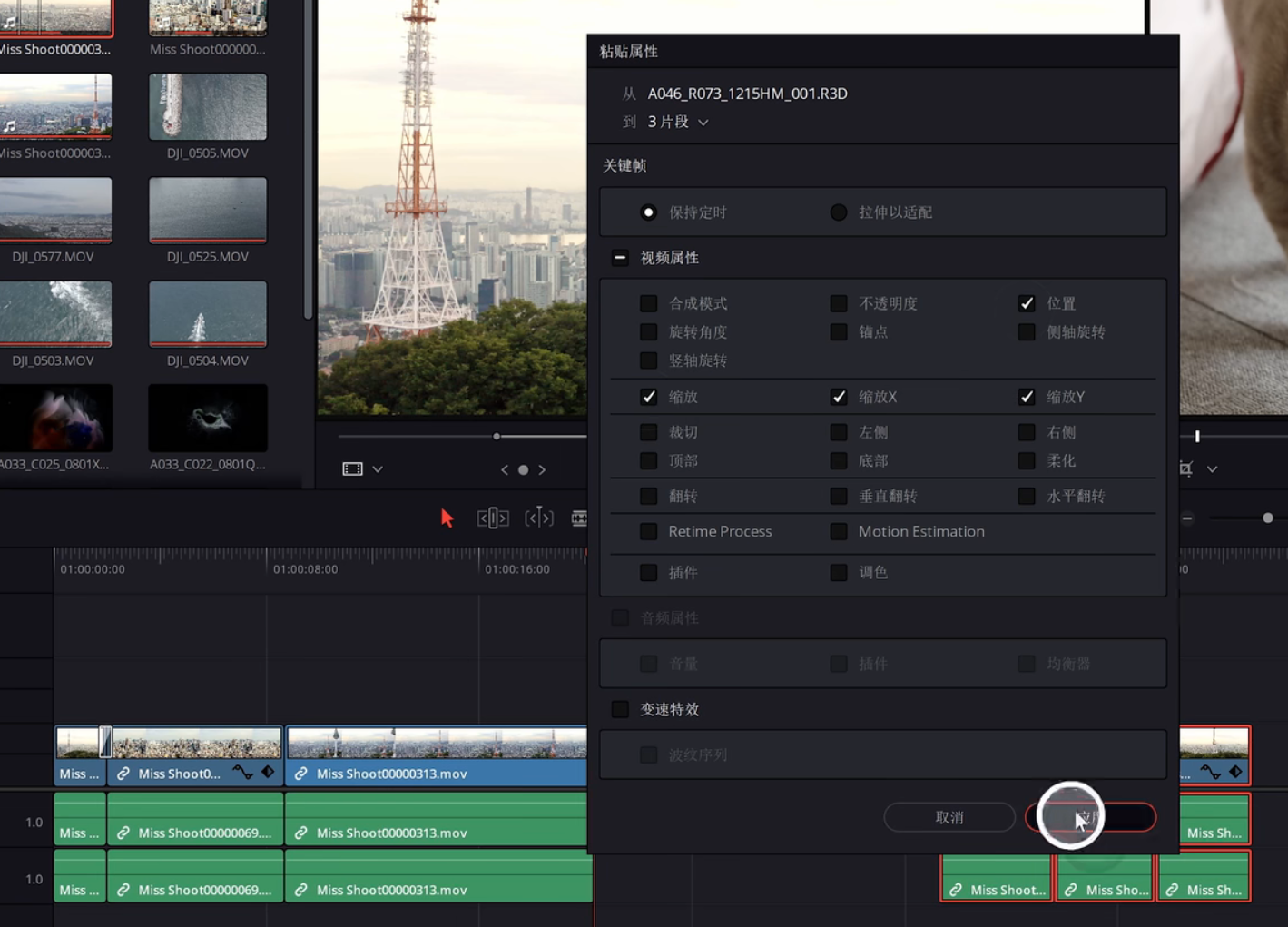
2.3 动态缩放
我们会经常需要做素材缩放,尤其是图片,但是因为打关键帧非常傻,因为绝大多数时间图片都是从开头缩放到结尾,就没有必要再去刻意告诉电脑你要从这里到这里。所以达芬奇有一个很实在的功能叫做动态缩放,就是当你在检查器激活以后,你就会看到画面就像自动打好关键帧一样,开始缩放就超级方便.
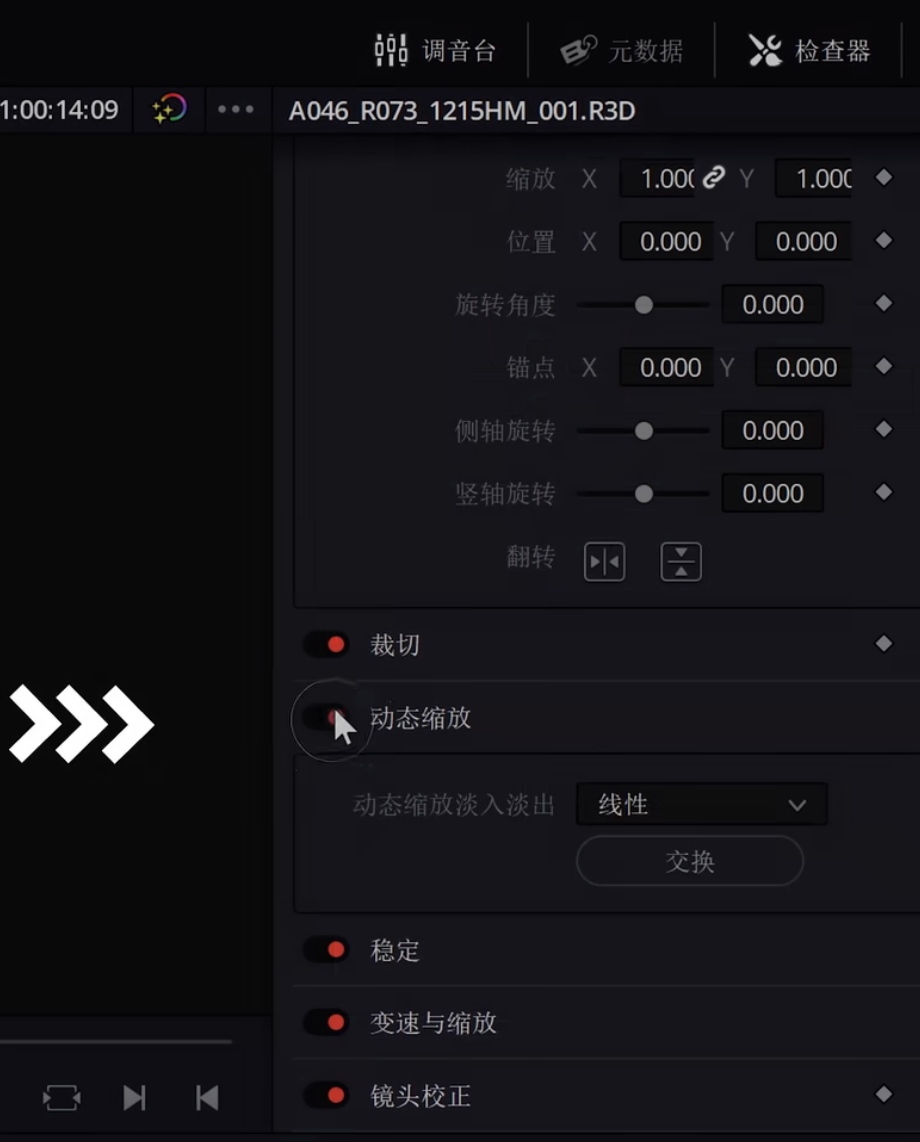
那假如说你想调整它的速度的话,你只要把素材剪短,它就会自动变快,那假如说你想调整变速的话,你使用下拉栏菜单你就可以调整它的缓入和缓出
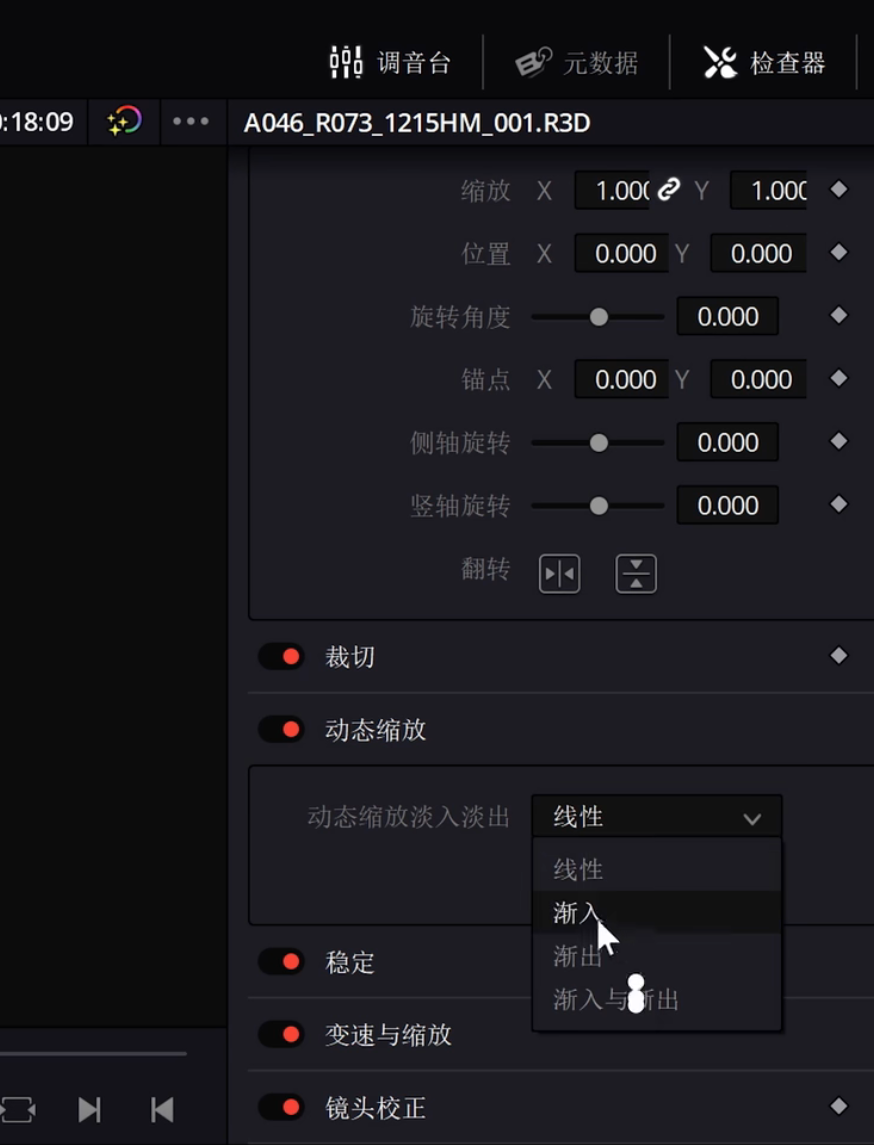
那假如说你想调整缩放位置和大小的话,那你就又要回到时间线监视器,点击下拉栏,选择动态缩放,然后你可以根据这两个框来确定开始还有结束的大小以及它的位置,然后你再进行回放,你就直接完成了画面的缩放,这个就可以大大提升你的工作效率。
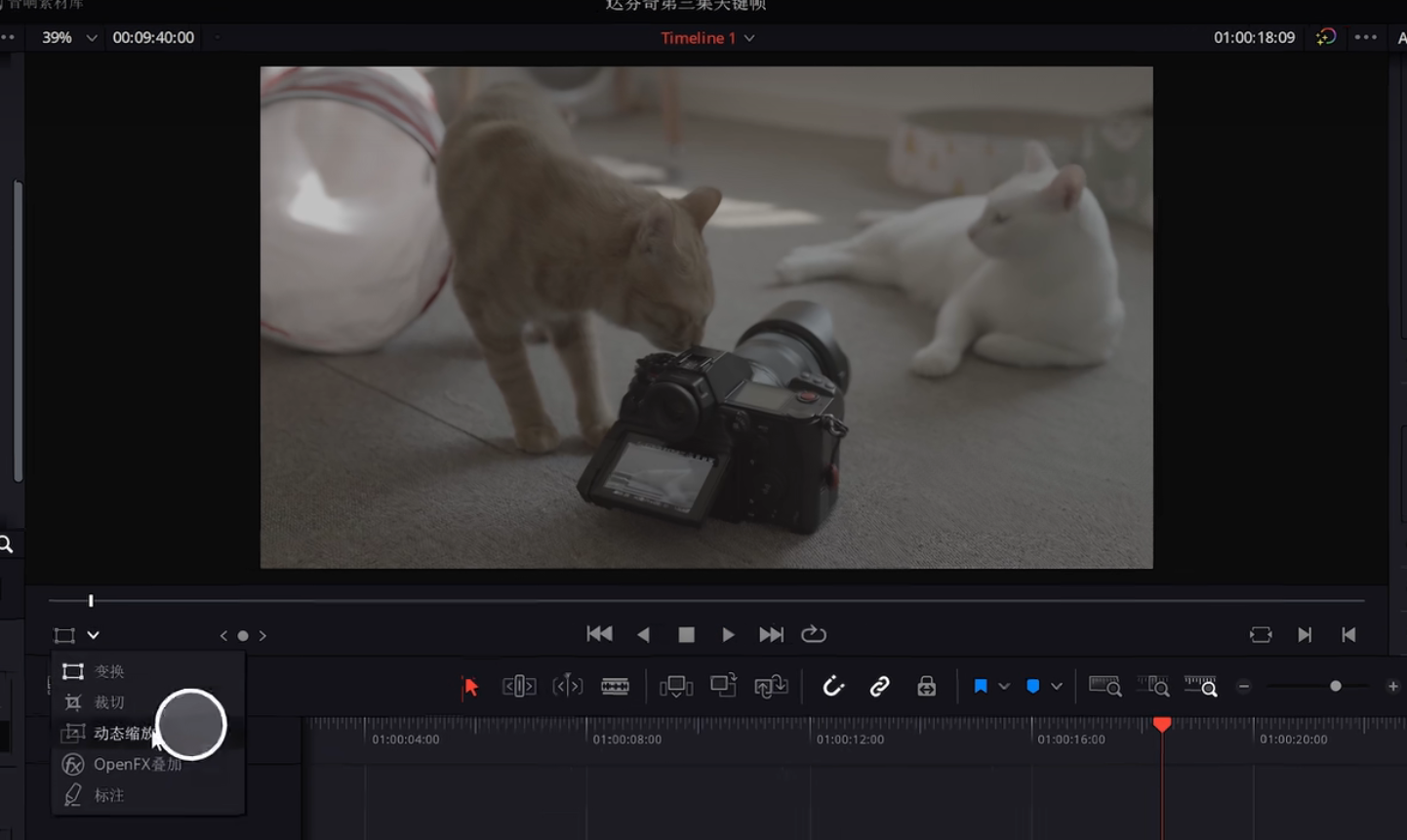
3. 插件
- 红巨星宇宙
- FilmConvert(调色预设插件)